
Заглавная страница Избранные статьи Случайная статья Познавательные статьи Новые добавления Обратная связь КАТЕГОРИИ: ТОП 10 на сайте Приготовление дезинфицирующих растворов различной концентрацииТехника нижней прямой подачи мяча. Франко-прусская война (причины и последствия) Организация работы процедурного кабинета Смысловое и механическое запоминание, их место и роль в усвоении знаний Коммуникативные барьеры и пути их преодоления Обработка изделий медицинского назначения многократного применения Образцы текста публицистического стиля Четыре типа изменения баланса Задачи с ответами для Всероссийской олимпиады по праву 
Мы поможем в написании ваших работ! ЗНАЕТЕ ЛИ ВЫ?
Влияние общества на человека
Приготовление дезинфицирующих растворов различной концентрации Практические работы по географии для 6 класса Организация работы процедурного кабинета Изменения в неживой природе осенью Уборка процедурного кабинета Сольфеджио. Все правила по сольфеджио Балочные системы. Определение реакций опор и моментов защемления |
Как сделать сброс обучения эбу (инициализация)Стр 1 из 3Следующая ⇒
Версия Chromium 2
СОДЕРЖАНИЕ.
ВВЕДЕНИЕ. Данная инструкция рассчитана на пользователей ММС (мультимедийная система) автомобилей Калина-2/ Приора-2 с модифицированной прошивкой ММС/CAN и установленным альтернативным меню SingleMenu Версии Chromium 2
Прошивкой – это программное обеспечение, которое является операционной системой устройства. Ссылка на прошивки: http://4pda.ru/forum/index.php?showtopic=715138&st=0#entry45840324 Ссылка на «SingleMenu»: http://4pda.ru/forum/index.php?showtopic=721507
Общая информация по ММС
1. Как выйти на рабочий стол: удерживайте НАСТРОЙКИ в штатной оболочке в течении более 15 секунд. 2. Если не выходит на рабочий стол из альтменю: В корне USB создайте файл explorer.txt Модуль автостарта 1. Запустить StartSM.exe из папки Start. Он ищет SingleMenu.exe в папке SingleMenu на SD-карте, в StaticStore (предпочтительно) или ResidentFlash. Если нашлось - копирует себя и соседние файлы/папки в StaticStore/ResidentFlash, прописывается в автозагрузке, создаёт нужные ярлыки на Рабочем столе и прописывает драйвера на GPS-устройства и 3G-модемы. Если операция успешна - Проводник закроется и затем откроется с новыми ярлыками на Рабочем столе.
2. После успешной установки в автозагрузку в папке Start появляется ярлык SM_Uninstall. Он используется для удаления меню из StaticStore/ResidentFlash или автозагрузки.
3. Установка, использование и особенности: Программа запускается с любого носителя и с любым именем. Главное, чтобы в папке с ней были нужные ресурсы. Запускать с USB-флешки можно, только перед выключением ММС из программы надо выйти. Связано с тем, что USB-флешки не монтируются сразу при старте.
StaticStore (ResidentFlash\SD\USB) \SingleMenu\SingleMenu.exe
4. Для удаления и чистки альтменю, и установке новой версии или другого меню: 1. Выйти на рабочий стол 2. Вытащить все из USB 3. Тапнуть по ярлыку NewMenu Uninstall 4. Перезагрузить магнитолу (15> секундным нажатием) 5. Удалить все из StaticStore 6. Установить новую версию(меню) 7. Подключить все в USB (желательно первым подключить GPS антенну)
1. Поддерживаемые форматы фото: *.JPEG, *.JPG, *.JPE, *.BMP, *.GIF, *.PNG. 2. Поддерживаемые видео форматы: WMV с разрешением 240х320 px. Для конвертации видео-файлов можно использовать любой конвертер: · ширина кадра должна быть 320 пикселей, высота кадра – 240 пикс. · Следует использовать видеокодек WMV3. · Частота кадров должна быть 25 кадров в секунду. · Скорость видеопроката (бит-рейт) должна быть не более 750кбит/сек. · Следует применять аудиокодек WMA. · Частота дискретизации аудио должна быть 441000 Гц. · Скорость аудиопотока (битрейт) 128 кбт/сек. 3. Поддерживаемые музыкальные форматы: MP3, WMA, WAV. При наличии в аудио файле сопроводительной информации (логотип, описание) она также отображается на экране.
4. Поддерживаемые носители информации: SD и SDHC (до 32Гб), USB (до версии 3.0, до 64 Гб) с файловыми системами FAT16, FAT32 или exFAT. 6. Блок управления (рис. 2):
Описание действия аппаратных кнопок: · Mute -звук вкл/выкл; двойное нажатие- вкл/выкл автогромкости. · Power -запуск сейвера (заставки). · Radio -запуск радио/переключение на радио · RadioLong -закрытие радио · Media -запуск видеопроигрывателя/переключение на видеопроигрыватель · MediaLong -закрытие видеопроигрывателя · DayNight -смена режима день/ночь · DayNightLong -настройка экрана (повторное нажатие закрывает настройки) · Backward- трек назад для аудио и видео или станция назад для радио · Forward -трек вперед для аудио и видео или станция вперед для радио · PickUpPhone -прием звонка/запуск телефонной компоненты, во время работы телефонной компоненты нажатие инициирует вызов. · PickUpPhoneLong -переключение звука на бт · Ok -пауза/воспроизведение для аудио и видео · PutDownPhone -отбой звонка, во время работы телефонной компоненты нажатие инициирует ее закрытие. · PutDownPhoneLong -отключение звука с бт · AsPs -запуск навигации по умолчанию (навител), используется также для переключения в навигацию из плееров играющих в фоне · AsPsLong -закрытие навигации или запуск альтернативной навигации, Info -вывод панели приборов · InfoLong -окно эбаут · Menu -активация главного меню (во время навигации и видеопроигрывателя не работает) · MenuLong - переключение задач (аналог кнопки моде на гранте) · Audio -запуск аудиоплеера/переключение на аудиоплеер · AudioLong -закрытие аудиоплеера · AF -настройки звука (повторное нажатие закрывает настройки) · AFLong - софтовые кнопки 7. В данной инструкции показана назначение, настройка и использование основных функций SingleMenu. Некоторые функции, назначение которых прямо свидетельствует из их названия или дублируются из штатного меню, могут быть не описаны.
SingleMenu
Главное меню SingleMenu
Рис. 3- главное меню SingleMenu.
или - смена режима день/ночь
- календарь (настройка календаря и времени при неактивной поездке)
- установленные программы (см. стр. 16)
- CAN панель
Кан-шина должна быть активной.
- смена режимов: маршрутный компьютер/ CAN панель
Рис. 4- настройки КАН-панели
Настройки SingleMenu
Рис. 4- настройки SingleMenu
- настройки звука (см. стр. 10)
- настройки экрана (см. стр. 11)
- Вкл./выкл. камеры заднего хода (камера устанавливается отдельно)
- «основные настройки» (см. стр. 12)
- «дополнительные настройки» (см. стр. 14)
" Сохранить настройки": постоянно пользоваться ею нет необходимости. Все меняемые параметры вступают в силу сразу, после закрытия окна с соответствующими настройками. "Сохранить настройки" - это вывод во внешний файл ini, чтобы при падении меню/пропадании питания на ММС и т.д. настройки уже были сохранены. Также меню само сохраняет ini при выходе из него.
http://4pda.ru/forum/index.php?showtopic=625673&st=17020#entry45054551
-соединяет звуки цифровые и входящих источников, при этом слышно и то и другое
Настройки звука
Рис. 5- настройки звука
-кнопка включения аналога тонокомпенсации.
в настройках системных звуков включить необходимые оповещения (рис. 5.1).
Рис. 5.1
Рис. 6- Настройки экрана
Режим настройки экрана 1 – кнопки переключения режима подсветки дисплея; 2 – кнопка возврата в предыдущее меню; 3 – кнопки регулировки параметров изображения на дисплее;
4 – кнопка перехода в режим калибровки сенсорной панели (экрана). Для лучшего восприятия информации с экрана в зависимости от времени суток предусмотрена возможность установки режимов работы дисплея: День – комфортное свечение дисплея при ярком свете. Ночь – комфортное свечение дисплея в темноте. Для каждого режима работы дисплея День или Ночь можно устанавливать свои параметры изображения на дисплее: Яркость, Контрастность и Насыщенность.
Основные настройки»
Рис.7- «основные настройки»
· Навипрограмма - выбор навигационной программы (см. стр. 20) · Аудиоплеер- выбор аудиоплеера (см. стр. 27) · Медиаплеер- выбор медиаплеера (см. стр. 25) · Цена бензин/газ - устанавливается ответствующая цена через запятую (стр. 15) Форма изменения уровня газа: долгий тап на текущем кол-ве литров сбрасывает их в 0 - обнуляет текущий уровень газа в баллоне · Пробег ММС- это цифра, показывающая, сколько пробегает ММС без коррекции при пробеге приборки в 1000 км 1. Устанавливить коррекцию на 1000 (нет коррекции). 2. Сбросить суточный пробег на приборке. 3. Проеехать, допустим, 100 км по приборке. 4. ММС отобразила пробег, например, 104,5 км. 5. Внести коррекцию - 1045. 6. Теперь ММС будет корректировать пробег и отображать его согласно приборке. · Mute: оставлено как было. Нет галочки - муте, есть - переключить трек назад. · Энкодер: нет галочки - софт-кнопки, серая - софт-кнопки и пауза, полная - только пауза, без софт-кнопок. · Mode: нет галочки - обычное сворачивание, серая - сворачивание в 2 ступени (первое нажатие - в актив), полная - переключить трек вперёд. · Количество сообщений для кнопки Mute (для Гранты): если при нажатии, например, на энкодер - софт-кнопки появляются, моргают и пропадают, то нужно постепенно увеличивать количество сообщений соответствующей кнопки, пока окно не станет корректно появляться и закрываться.. · Смена скин заставки: Использование: в StaticStore, на SD или USB-флешке должна находиться папка SkinsSM. В ней - папки с названиями скинов. Внутри этих папок можно класть что угодно - папки Skins, Media, Nitrogen, SinglePlayer и т.д. с соблюдением нужной структуры. Все они будут скопированы при применении скина. Условие отоображения скина в списке - наличие файла Skin.cfg по соответствующему пути (например, \SDMMC\SkinsSM\Мой супер-скин\Skin\Skin.cfg).
Рис.7.1.- Смена заставки
· Завершать поездку при выкл. зажигания/ММС: лог-файл завершает поездку при выкл. зажигания/ММС соответственно · Менять размер окна навигации: уменьшает окно навигации при активном окне КАН-панели. · Отображать разгон до 100 км/ч: показывает время разгона с 0 до 100 км/ч, если разгон выполнен менее чем за 25 сек.
(автозакрытие наэкранной клавиатуры при закрытии окон Общие/Допнастройки и изменения уровня газа.)
.
Дополнительные настройки»
Рис.8- «дополнительные настройки» (страница 1)
Страница 2
Рис.9- «дополнительные настройки» (страница 2)
1)На сейвере - спидометр "город". При достижении скорости авто >85 км/час проезжаем 1000м -> происходит смена на спидометр "трасса". 2)На сейвере - спидометр "трасса". При понижении скорости авто <75 км/час проезжаем 1000м -> происходит смена на спидометр "город". Смена цифры скорости на красный цвет увязана с порогами, которые выставлены в кан-линии и не зависит от того, какой спидометр на сейвере. Нижний порог скорости город/трасса снижен до 30/50 соответственно
.
1. 2. Установленные программы
Рис.10- Установленные программы (страница 1)
Рис.11- Установленные программы (страница 2)
Файловый менеджер Браузер Opera Окно реестра
Окно процессы Блокнот Клавиатура
Настройки GPRS Отключение графики заставки Калькулятор
Расшифровка кодов OBD Чтение текстов Расшифровка кодов регионов
-приложение Easy-Link
Подключение Easy-Link: 1)В телефоне включить Отладка по USB - нажать "Настройки/Об устройстве/Номер сборки - нажать 7 раз подряд и включится режим Разработчика, а в "Настройках" появится раздел "Параметры разработчика". В разделе "Отладка/Отладка USB" поставить галочку.
2) В телефоне включить Установка приложений из неизвестных источников - "Настройки/Безопасность/Администрирование устройства/Неизвестные источники/Разрешить установку приложений из других неизвестных источников". 3) Запустить SM. 4) Выйти через "Приложения" в программу Easy-Link. Появится экран загрузки. 5) Воткнуть шнурок в ММС и в Телефон. Пойдет загрузка. Через некоторое время на экране ММС появится экран Телефона. 6) Чтобы звук шел через динамики ММС, включить БТ на телефоне, а на ММС в доп. Настройках поставить галочку в разделе "включить звук через БТ". 7) На Android до 4 версии включительно работает. На Android 5.x.x.и выше Easylink не запускается.
Телефон
Рис.12- главное меню телефона Сопряжение телефона: · Переходим в штатное меню, делаем сопряжение, затем ставим галочку «автоматическое подключение». Проверяем, работает ли автоматическое подключение. Можно просто выключить ММС и включить снова. · Переходим в альтменю. · Выключаем ММС, включаем снова. Выключаем Bluetooth в телефоне и включаем снова. Должно произойти автосоединение. Если не происходит, то на телефоне нажимаем поиск соединенных устройств.
Навигация Выбор навигационной программы осуществляется в основном меню SM (см. рис. 13)
Рис. 13- Выбор навигационной программы
Радио.
Рис.14- Радио.
- Выход в главное меню
- Выкл. радио.
- Удаление пресетов (иконок)
- Переключение радиостанций ,
- Поиск радиостанций ,
- Автопоиск радиостанций
- Переключение частоты радио ,
- Выход в меню настройки звука
- Настройки
Рис.15- Настройки радио
4.1. Пресеты (иконки) радиостанций для SM: Пресеты- это иконки для радиостанций. Для данного СКИНа радио размеры иконок 100х65 пикселей. Цветные логотипы располагаются в папке SingleMenu\Skin\Radio\Stations, черно-белые- в папке SingleMenu\Skin\Radio\ StationsBW. Для отображения неактивных (черно-белых) пресетов необходимо в меню «Дополнительные настройки\ страница 2» поставить галочку: «отображать неактивные логотипы радио серым цветом». 4.2. Создание иконки к радиостанциям: 1) Найти подходящие логотипы радиостанций вашего региона 2) Обрезать и сжать их под размет 100х65 пикселей и сохранить в формате BMP. 3) Переименовать картинку следующим образом: например 100,6 МГц то называем 10060.BMP, где 100 - это целое значение МГц, а ещё два нуля это десятки и сотни КГц
Медиапроигрыватель
Выбор медиапроигрывателя осуществляется в основном меню SM (см. рис. 19) Долгое нажатие Медиа (и аппаратной, и софт) закрывает медиаплеер.
Рис. 19- Выбор медиапроигрывателя
Работу медиапроигрывателя рассмотрим на примере voPlaer.
Рис. 20- voPlaer
- Выбор: папки/ видео/ фото соответственно
- Настройки плеера
- Переход на один уровень вверх
-Вкл./выкл. предварительного просмотра
-----------------------------------------------------------------------------------------------------------------
Рис. 21- плеер CorePlayer
Рис. 22- плеер TCPMP Аудиопроигрыватель.
Выбор аудиопроигрывателя осуществляется в основном меню SM (см. рис. 23)
Рис. 23- Выбор аудиопроигрывателя
Работу медиапроигрывателя рассмотрим на примере SinglePlayer:
SinglePlayer Возможности плеера
- Высокая производительность и скорость работы; Главное окно плеера
- Выход из плеера
- Выход в главное меню не выключая плеер (свернуть плеер)
- Настройки плеера
- Воспроизведение текущего трека и постановка на паузу.
-Кнопка переключения проигрываемого трека - вперед.
-Кнопка вызова окна поиска треков. Она же позволяет дойти до окна очереди треков.
Кнопки переключения режимов, последовательности проигрывания треков.
-играть один трек циклично,
- играть треки по очереди в плейлисте
-играть треки в разброс.
-Кнопка вызова плейлиста плеера
- Кнопка вызова окна программного эквалайзера плеера
Окно управления плейлистами В этом окне у вас есть возможность управлять списками и плейлистами плеера, выбирать нужный плейлист, управлять строками плейлиста и формировать его. Для выхода в плейлист "Избранное" перейдите с плейлиста 1 назад в плейлист 0.
- Выход в главное меню плеера
- Кнопки перемещения списка треков вниз/вверх
- Кнопки переключения текущего плейлиста на предыдущий/ следующий
- Информация о номере текущего плейлиста
- Загрузка проводника плеера
- Кнопка добавления треков в текущей плейлист.
- Кнопка добавления выбранного трека в плейлист избранных треков или туда же, но с копированием трека в отдельную папку. - Кнопка удаления выбранного трека из плейлиста.
Проводник плеера
Проводник позволяет выбирать папки и треки для добавления их в плейлист. Может отображать структуру дисков в виде списка или сетки. Данный проводник поддерживает отображение следующих дисков:
Рис. 26- проводник плеера
1) Кнопка переключения режимов количественного добавления треков. Позволяет выбрать один из трех режимов:
- При нажатии на папку - добавить ее в плейлист.
- Выход в главное меню плеера
Поиск треков
Рис. 28- поиск треков в плейлисте
Окно поиска треков позволяет искать и добавлять найденные треки в очередь воспроизведения. Поиск может осуществляться по названию файла и названию трека из тегов. Поиск может быть выполнен в текущем плейлисте или во всех существующих плейлистах. 1) Клавиатура для ввода строки поиска. 4) 5) 6) 7) 8) Список найденных треков.
11)Кнопка переключения режима типа поиска. Позволяет выбрать один из двух режимов:
13) 14) 15)
|
|||||||||||||||||||||||||||||||||||||||||||||||||||||||||||||||||||||||||||||||||
|
Последнее изменение этой страницы: 2016-04-23; просмотров: 1528; Нарушение авторского права страницы; Мы поможем в написании вашей работы! infopedia.su Все материалы представленные на сайте исключительно с целью ознакомления читателями и не преследуют коммерческих целей или нарушение авторских прав. Обратная связь - 18.216.83.240 (0.418 с.) |





 Навигация Радио Аудио Медиа
Навигация Радио Аудио Медиа

 - выход (в главном меню- на рабочий стол или штат; в подменю- в главное меню)
- выход (в главном меню- на рабочий стол или штат; в подменю- в главное меню) - настройки (см. стр. 9)
- настройки (см. стр. 9) - телефон (см. стр. 18)
- телефон (см. стр. 18)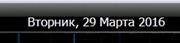

 - CAN панель/ маршрутный компьютер/ выкл. CAN панель,
- CAN панель/ маршрутный компьютер/ выкл. CAN панель,
 Сделано окно OBD-параметров. Вызывается долгим нажатием на иконку переключения режимов кан-панели:
Сделано окно OBD-параметров. Вызывается долгим нажатием на иконку переключения режимов кан-панели:  - маршрутный компьютер
- маршрутный компьютер - обычный тап - настройки кан-панели, долгий - окно лога поездок (независиио от режима кан-панели):
- обычный тап - настройки кан-панели, долгий - окно лога поездок (независиио от режима кан-панели):






 - сохранение настроек.
- сохранение настроек. аналоговый вход из любого источника (требуется доработка ММС):
аналоговый вход из любого источника (требуется доработка ММС):

 - настройки системных звуков
- настройки системных звуков - выход в главное меню
- выход в главное меню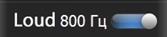
 Если SingleMenu не воспроизводит звуки:
Если SingleMenu не воспроизводит звуки: 

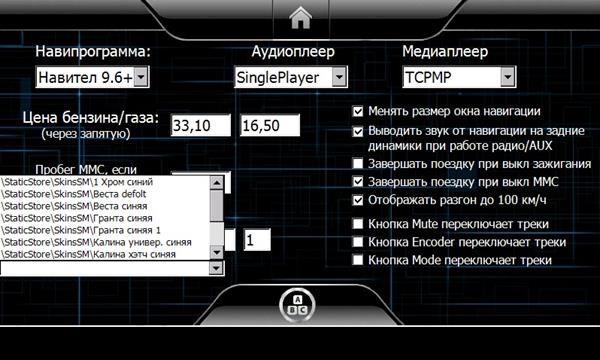
 Рис.7.2.- расположение скин для заставки
Рис.7.2.- расположение скин для заставки - клавиатура
- клавиатура


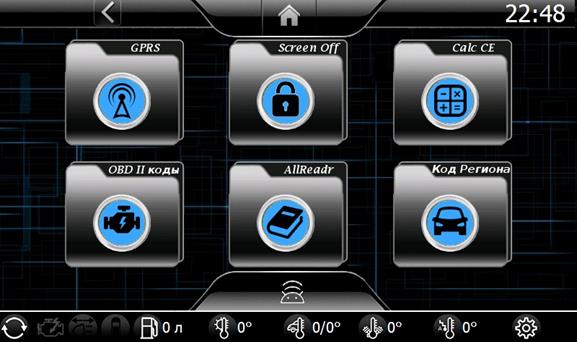















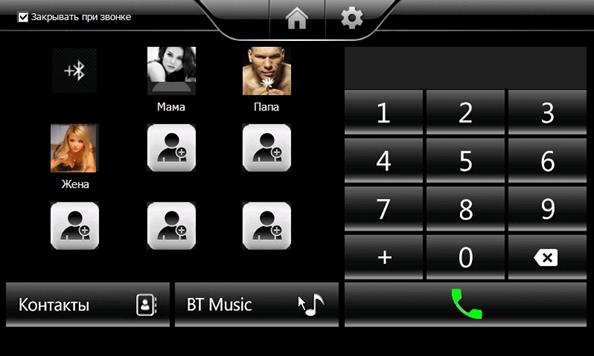

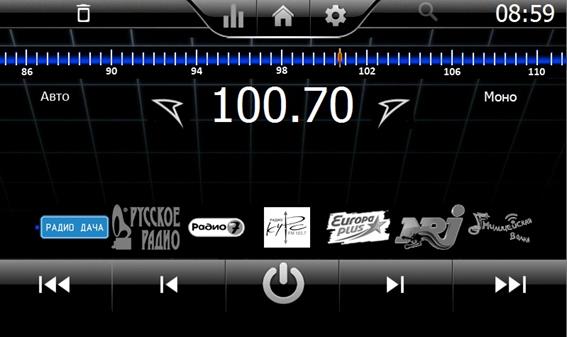












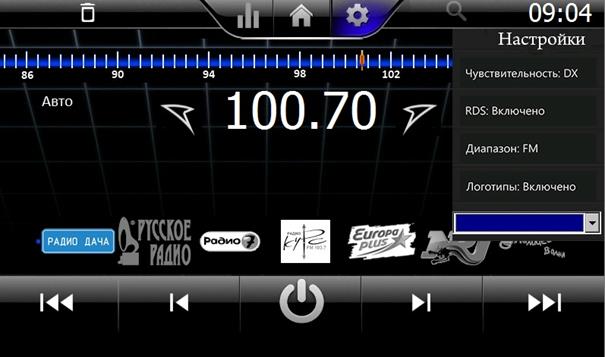



 - Выход из плеера
- Выход из плеера



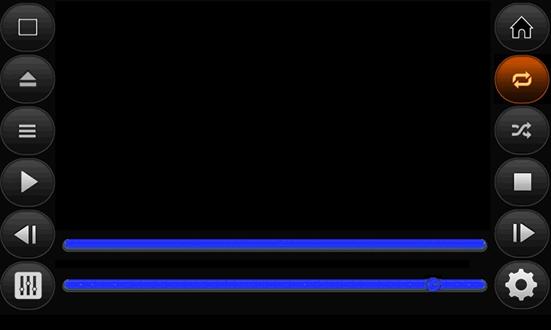
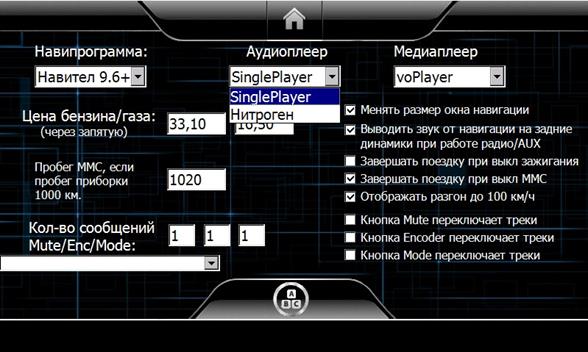

 Рис. 24
Рис. 24



 -Кнопка переключения проигрываемого трека - назад. Если вперед были переключены уже треки, то назад будут переключаться ранее игравшие треки.
-Кнопка переключения проигрываемого трека - назад. Если вперед были переключены уже треки, то назад будут переключаться ранее игравшие треки.


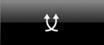


 - Загрузка интернет-радио. Необходимо GPRS соединение.
- Загрузка интернет-радио. Необходимо GPRS соединение.







 -Кнопка очистки текущего плейлиста. Удаляет все треки из плейлиста и плейлист с диска консоли.
-Кнопка очистки текущего плейлиста. Удаляет все треки из плейлиста и плейлист с диска консоли.



 - Добавлять один трек
- Добавлять один трек - Добавлять одну папку без вложений
- Добавлять одну папку без вложений - Добавлять папку с ее подпапками.
- Добавлять папку с ее подпапками. - При нажатии на папку - войти в нее.
- При нажатии на папку - войти в нее. -Кнопка включения функции множественного выбора каталогов и треков. Позволяет выбрать нужные папки или треки и добавить их в плейлист за раз.
-Кнопка включения функции множественного выбора каталогов и треков. Позволяет выбрать нужные папки или треки и добавить их в плейлист за раз. - Кнопка возврата в предыдущую папку
- Кнопка возврата в предыдущую папку

 - Кнопки переключения режимов отображения папок и треков в проводнике. Позволяет переключать отображение структуры папок и треков в виде списка или сетки
- Кнопки переключения режимов отображения папок и треков в проводнике. Позволяет переключать отображение структуры папок и треков в виде списка или сетки
 - Кнопка переключения раскладок клавиатуры.
- Кнопка переключения раскладок клавиатуры. - Кнопка очистки строки поиска.
- Кнопка очистки строки поиска. - Кнопка перемещения списка найденных треков вверх
- Кнопка перемещения списка найденных треков вверх - Кнопка удаления последнего символа в строке поиска.
- Кнопка удаления последнего символа в строке поиска. - искать строку поиска в тегах треков.
- искать строку поиска в тегах треков. - искать строку поиска в названиях файлов треков.
- искать строку поиска в названиях файлов треков. - искать в текущем плейлисте.
- искать в текущем плейлисте. - искать во всех существующих плейлистах.
- искать во всех существующих плейлистах. - Кнопка позволяет обновить базу треков или тегов для поиска строки.
- Кнопка позволяет обновить базу треков или тегов для поиска строки. - - Кнопка отображения окна очереди проигрываемых треков.
- - Кнопка отображения окна очереди проигрываемых треков. - Кнопка добавления найденных и выбранных треков в очередь проигрывания.
- Кнопка добавления найденных и выбранных треков в очередь проигрывания.


